Slik speiler du Android til Windows 10 med Connect-appen

Hvis du trenger å speile Android til en Windows 10-PC med jubileumsoppdatering eller nyere, kan du gjøre det ved å bruke Connect-appen.
Det er flere måter å caste Android-en din påskjerm til en stor skjerm via Googles Chromecast eller andre set-top-enheter som Roku. Men hva hvis du får en situasjon der du trenger å speile Android-en til en Windows 10-PC? Hvis du kjører Windows 10-jubileum Update Edition eller nyere, kan du gjøre det med den innebygde Connect-appen.
Det er noen få ting å nevne om dettefør vi begynner. Begge enhetene må være koblet til det samme nettverket. Og selv om Connect-appen er inkludert i Windows 10, vil resultatene dine variere avhengig av hvilken mobil enhet og versjon av Android den kjører. Connect-funksjonen bruker Miracast-standarden.
Så for denne artikkelen bruker jeg HTC One M8 som kommer med HTC Connect. Den støtter Miracast så vel som flere andre streaming media standarder som DLNA og Bluetooth.
Speil Android til Windows 10
- Trykk på Windows-tasten og type: koble og velg det pålitelige resultatet fra Windows Store-appen fra toppen.
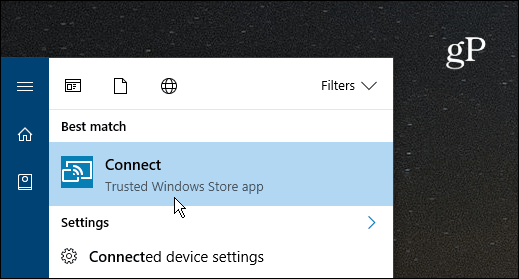
- Sveip ned med to fingre på Android-telefonenfra toppen av skjermen og velg Cast-ikonet og velg din PC. Merk at det vil variere her mellom enheter. På noen telefoner vil det være en knapp merket ‘Cast’. Andre kan si "Screen Mirroring" eller i mitt tilfelle - HTC Connect. Hvis du ikke ser et rollebesetnings- eller speilalternativ, må du sannsynligvis redigere hurtiginnstillingsmenyen og omorganisere ikonene.
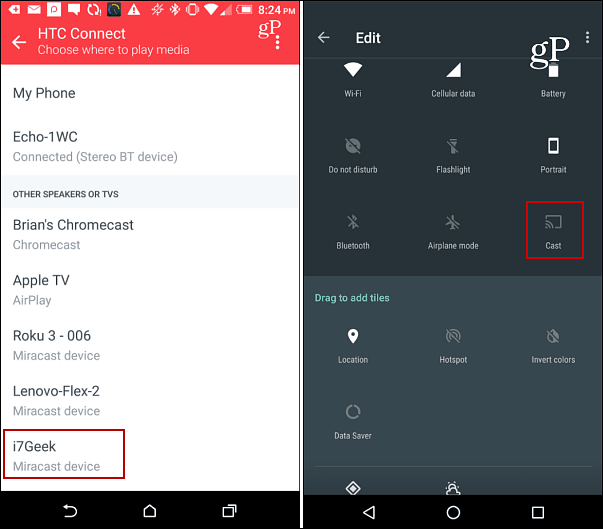
- Du vil se en tilkoblingsvarsling på smarttelefonen din og på Windows 10-PCen din i Connect-vinduet.
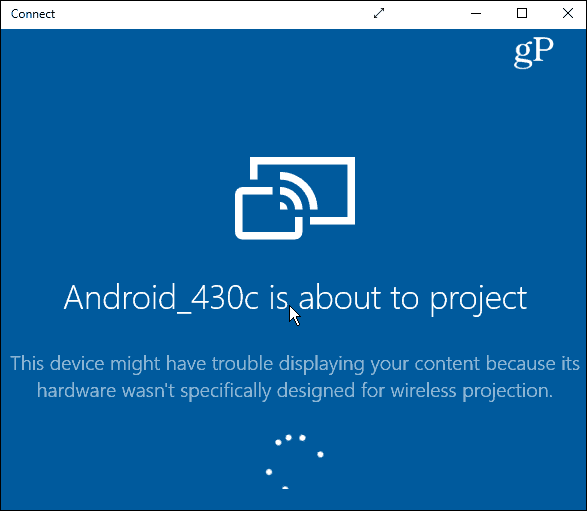
- Når tilkoblingen er opprettet (den skalbare ta noen få sekunder) vil du nå se Android-skjermen din vises i koble appen. Du kan beholde den i vinduet modus vist nedenfor, eller blåse den opp ved å velge pilikonet på tittellinjen.
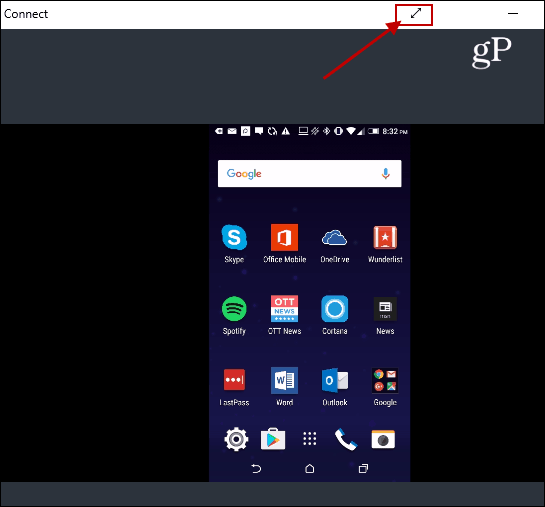
Det er verdt å merke seg at den vil vise Android-skjermen din i portrettmodus og liggende hvis du starter en app som støtter den som Netflix, som du kan se i eksemplet nedenfor.
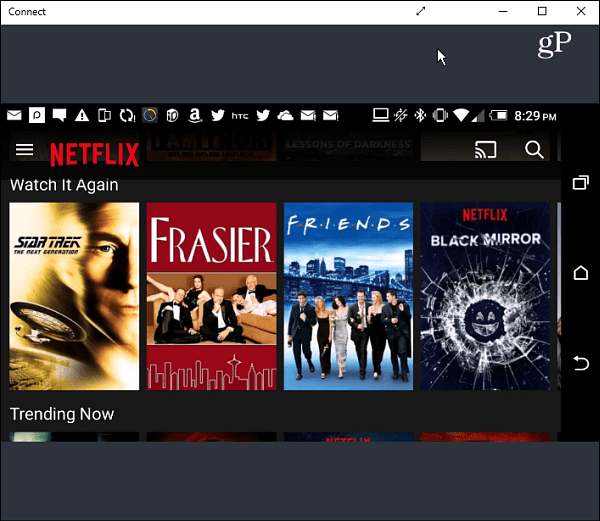
Selv om du sannsynligvis ikke vil bruke denne metoden i sin helhetmye. Det vil komme til nytte hvis du har noe på Android-telefonen du vil vise til Windows 10 under en forretningspresentasjon i en klype.
Hva med deg? Har du hatt behov for å bruke denne funksjonen eller funnet en god bruk for den? Legg igjen en kommentar nedenfor og fortell oss om den.










Legg igjen en kommentar